Cómo iniciar sesión en el router Cisco – Encontrar usuario, contraseña, IP por defecto
Cisco ha estado en la industria desde 1984 y hasta ahora, siguen ofreciendo servicios y productos de calidad. Basado en los Best Sellers de Amazon, los routers Cisco son de preferencia para la mayoría de los compradores. Por lo tanto, si usted es uno de los que utilizan este módem, es posible que desee saber cómo acceder al inicio de sesión del router Cisco. En el caso de que utilices un modelo diferente, ¡no te preocupes! Consulta la lista de inicio de sesión del router para obtener más detalles.
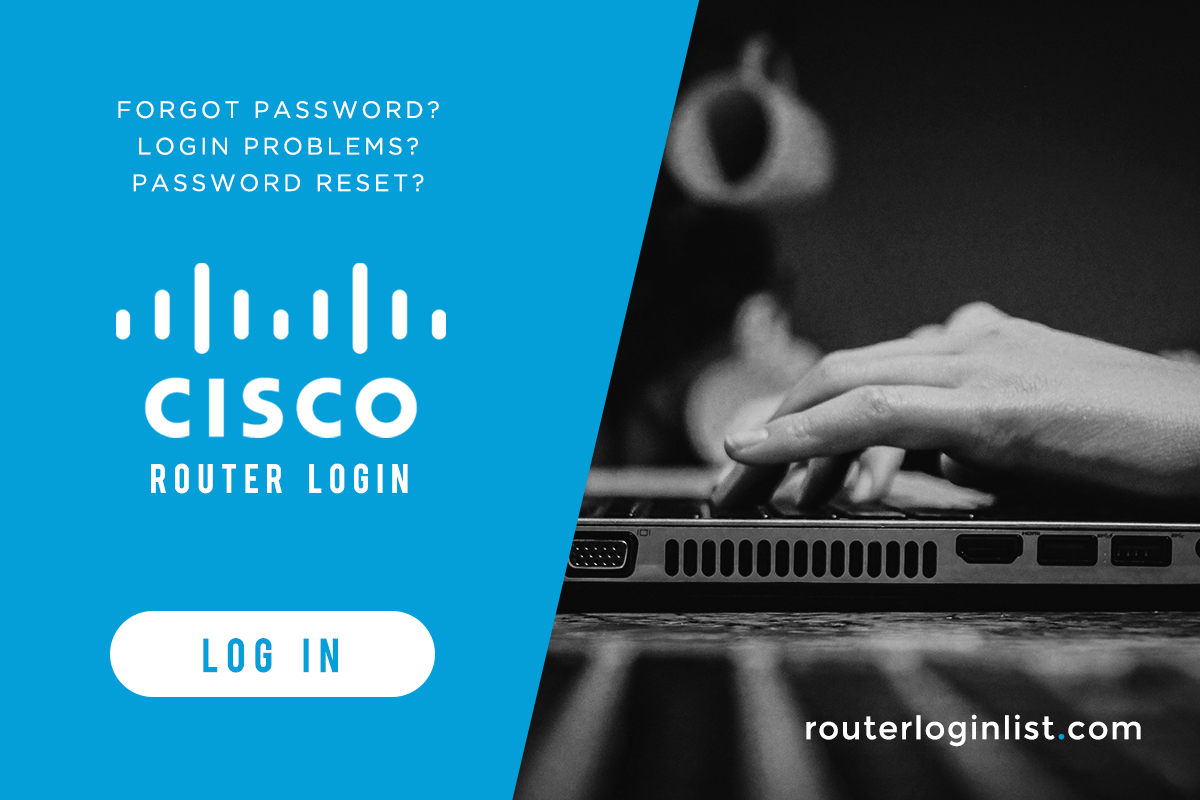
Este artículo te explicará en detalle cómo puedes iniciar sesión en tu router Cisco. También le mostrará los pasos para cambiar las credenciales de inicio de sesión por defecto. Además, le ayudará a encontrar su dirección IP. Desplázate hacia abajo para saber más.
Su inicio de sesión predeterminado en el router Cisco
El inicio de sesión en el router Cisco le permitirá configurar los ajustes y cambiar la contraseña o el nombre de usuario predeterminados. También puede comprobar alguna otra información básica sobre su módem. Echa un vistazo a cómo.
- Conecta tu dispositivo, ya sea ordenador o móvil, a tu internet.
- Abre un navegador web e introduce la dirección IP de tu router. La dirección IP utilizada para la mayoría de los routers Cisco es 192.168.15.1.
- Desde la página de inicio de sesión, introduzca su nombre de usuario y contraseña. Si no ha cambiado la configuración por defecto, escriba admin para el nombre de usuario y Password para el código. (Nota: No todos los routers Cisco utilizan esta combinación.)
- Pulse el botón Ok para acceder a su interfaz web.
Detalles de inicio de sesión del router
Su router viene con un nombre de usuario y una contraseña por defecto. Lo necesitarás si vas a acceder a la configuración de tu módem por primera vez. Esto es realmente importante porque lo necesitarás para cambiar la configuración de tu router.
Averigua los datos de acceso por defecto de otros routers. Consulta nuestras guías sobre Xfinity, Comcast Business, Linksys y NetGear.
Cambiar el nombre de usuario y la contraseña de inicio de sesión
Por razones de seguridad, es aconsejable cambiar el nombre de usuario y la contraseña por defecto. No cambiarlo te haría más susceptible de ser hackeado y pondría en peligro tu seguridad. Por lo tanto, tome las precauciones necesarias siguiendo las siguientes instrucciones.
- Conecte su ordenador a su módem usando la LAN o de forma inalámbrica.
- Inicie su navegador web e introduzca la dirección IP de su router. Después de eso, aparecerá una página de inicio de sesión.
- Ingrese sus datos de inicio de sesión y haga clic en Iniciar sesión.
- Ahora, elija Configuración en la pestaña Menú y vaya a Configuración rápida.
- Introduzca su nueva contraseña en la casilla situada junto a Pre-Shared Key. Para aplicar los cambios que has hecho, haz clic en Guardar configuración.
Restablecer el router
Restablecer el módem puede ayudarte a resolver los problemas que te has encontrado al conectarte a la red. En realidad, hay dos tipos de restablecimiento que puede realizar. Uno es el soft reset y el otro es el hard reset.

El primero se realiza cuando desenchufas tu dispositivo y después de un tiempo, lo vuelves a enchufar. Esto es aconsejable pues es rápido y no retoca tu configuración. En el caso de que no solucione tu problema, prueba la otra configuración, que es un hard reset. Esto es adecuado si has olvidado la contraseña y el nombre de usuario asignados. Al hacer esto, usted será capaz de restaurar su configuración por defecto. Así es como:
- Busca el botón de reinicio en la parte trasera de tu router.
- Pulsa el botón y mantenlo pulsado durante 30 segundos. Puede utilizar el extremo puntiagudo de su clip de penor.
- El módem se reiniciará automáticamente.
- Después de reiniciar el router, la configuración se restablecerá en su modo predeterminado. Por lo tanto, se recomienda que cambie su nombre de usuario y contraseña de inmediato.
Aprenda a restablecer la contraseña de otros routers. Lea nuestras guías sobre Ubee, Orbi, Windstream y Cox.
Encuentre la IP de inicio de sesión del router
La mayoría de los routers CISCO utilizan una única dirección IP, sin embargo, no todos los dispositivos son similares. Por lo tanto, usted necesita obtener su dirección IP correcta para acceder a la interfaz web de su router. Es muy sencillo conocer tu IP. Echa un vistazo a la siguiente guía.
Para usuarios de Windows
- Abre el símbolo del sistema en tu ordenador. Puedes hacerlo yendo a tu barra de búsqueday escribiendo cmd. Pulsa el botón Enter para abrir la aplicación.
- Oncedone, introduzca ipconfig y luego haga clic en Enter.
- De la lista que aparecerá, busca Default Gateway. La dirección que se muestra es su IP.
- Si eres usuario de Windows 10, también puedes seguir estos pasos.
- Presiona el icono de la ventana en la pantalla de tu ordenador y haz clic en Configuración o en el icono de la palanca.
- Al hacer clic, aparecerá una nueva ventana. Elija Red e Internet > Estado > Vea las propiedades de su red.
- Ahora, desplácese hacia abajo hasta que vea Puerta de enlace predeterminada.
Para los usuarios de Apple
Si tienes un ordenador Mac, sigue esto en su lugar:
- Inicie una ventana de terminal en su ordenador. Ve al Finder > Aplicaciones >Utilidades.
- Desde ahí, elige Terminal.
- Escribe netstat-nr | grep default y espera a que procese tu comando.
- Su pantalla mostrará entonces su IP.
Para usuarios de Linux
- Pulsa Ctrl + Alt + T para abrir la ventana de Terminal.
- Después, introduzca ip route | grep default y haga clic en Enter.
- Su dirección IP se mostrará entonces en su pantalla.
- Preguntas
¿Cómo iniciar sesión en el router Cisco?
1. Conecte su dispositivo, ya sea ordenador o móvil, a su internet.
2. Abra un navegador web e introduzca la dirección IP de su router. La dirección IP utilizada por la mayoría de los routers CISCO es 192.168.15.1.
3. En la página de inicio de sesión, introduzca su nombre de usuario y contraseña. Si no ha cambiado la configuración por defecto, escriba admin como nombre de usuario y Password como código. (Nota: No todos los routers CISCO utilizan esta combinación.)
4. Pulse el botón Ok para acceder a su interfaz web.¿Cuál es el inicio de sesión por defecto del router Cisco?El nombre de usuario por defecto utilizado habitualmente por los routers CISCO es admin o cisco. Varía según el modelo y la unidad de su módem. Para la contraseña, utilizan el nombre de usuario o lo dejan en blanco.
¿Cómo restablecer el inicio de sesión del router Cisco?1. Encuentre el botón de Reset en la parte trasera de su router.
2. Pulse el botón y manténgalo pulsado durante 30 segundos. Puede utilizar el extremo puntiagudo de su bolígrafo o clip.
3. El módem se reiniciará automáticamente.Conclusión
En definitiva, conocer la forma de acceder al login del router cisco no es una tarea difícil. No requiere conocimientos técnicos o experiencia. Siempre y cuando sigas la instrucción anterior, incluso un novato en tecnología puede hacer el trabajo.